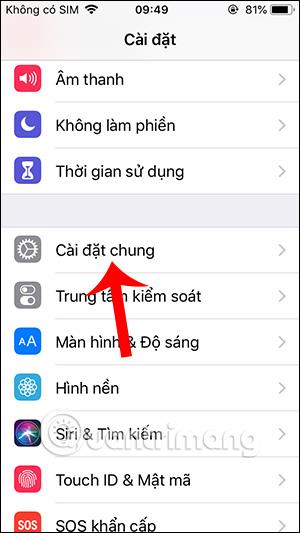Päivämäärän ja kellonajan asettaminen iPhonessa, päivämäärän ja kellonajan muuttaminen iPhonessa on hyvin yksinkertaista, mikä auttaa sinua valitsemaan haluamasi päivämäärän ja kellonajan näyttötyylin tai voit antaa iPhonen päivittää päivämäärän ja kellonajan automaattisesti laitteen aikavyöhykkeen mukaan. Tai kun muutat toiseen maahan, sinun on muutettava aikavyöhykettä ja aikaa kyseisessä paikassa nähdäksesi oikean ajan. Alla oleva artikkeli opastaa sinua muuttamaan päivämäärää ja kellonaikaa iPhonessa.
Ohjeet päivämäärän ja ajan muuttamiseen iPhonessa
Vaihe 1:
Napsauta puhelimen käyttöliittymässä Asetukset ja valitse sitten Yleiset asetukset . Vaihda uuteen käyttöliittymään, napsauta Date & Time asettaaksesi laitteen kellonajan.


Vaihe 2:
Tämä aika näyttää käyttöliittymän, jolla voimme asettaa päivämäärän ja ajan iPhonessa. Oletusarvoisesti iPhone päivittää ajan automaattisesti laitteen aikavyöhykkeen mukaan. Jos haluat säätää iPhonen aikaa mieleiseksesi, sinun on poistettava automaattinen asetustila käytöstä . Aikavyöhyke-osiossa voit vaihtaa sijaintiin toisessa maassa Vietnamin ulkopuolella.

Vaihe 3:
Napsauta seuraavaksi päivämäärää valitaksesi nykyinen aika ja päivämäärä. Jos iPhonesi aika on väärä, voit säätää sitä täällä. Kellonaikaa voidaan muuttaa uudelleen pyyhkäisemällä ylös tai alas alla olevan aikataulutaulukon mukaisesti.
Jos sammutat kellonajan 24 tunnin ajalta , kellonaika merkitään AM ja PM, ja ne näytetään 12 tunnin aikana.



Näytöllä näkyvä aikatulos on seuraava.

Video-opastus ajan asettamiseen iPhonessa